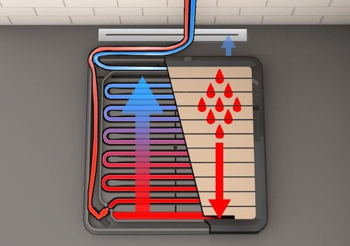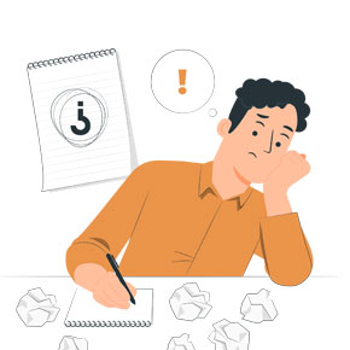De EcoSwitch Plus is een slimme schakelaar, die apparaten automatisch uitschakelt als de stroomprijs hoog is en weer inschakelt als het tarief laag is. Deze versie is geschikt voor stroomsterktes tot 10A.
De EcoSwitch Plus meet tevens het stroomgebruik van het aangesloten apparaat. Daardoor is de optie “Niet uitschakelen als het apparaat nog in gebruik is” beschikbaar. Als u deze optie gebruikt wordt de schakelaar pas uitgeschakeld als wordt gedetecteerd dat het apparaat is gestopt. Dit kan bijvoorbeeld nuttig zijn voor wasmachines die niet uitgeschakeld mogen worden als ze met hun wasprogramma bezig zijn.
Belangrijkste voordelen
- Bespaar kosten: schakel je apparaten alleen in als de stroom goedkoop is.
- Bespaar CO2: tijdens daluren wordt veel groene stroom opgewekt.
- Verspreid netbelasting: optimaliseer het gebruik van onze infrastructuur.
Hoe werkt het?
Elke dag haalt de EcoSwitch Plus de actuele energieprijzen van onze server. Het ingeplugde apparaat wordt vervolgens automatisch op de juiste momenten in- en uitgeschakeld. Het instellen van de EcoSwitch Plus kan via de browser of onze app. Je kunt zelf bepalen hoe vaak en hoe lang een apparaat ingeschakeld moet zijn.
Met één druk op de knop (op de stekker of in de app) kun je de EcoSwitch Plus handmatig aan of uit zetten.
Inbegrepen
- EcoSwitch Plus-stekker.
- Software om o.a. de planning te berekenen.
- Zelflerende software wordt nog ontwikkeld.
- Vijf jaar dienstverlening t.w.v. €30,-, die bestaat uit:
1. dagelijks bijgewerkte energieprijzen,
2. updates van de software.
Veelgebruikte toepassingen
De EcoSwitch Plus wordt veel gebruikt voor o.a.:
- Keukenboilers en elektrische boilers
- Zwembad- en vijverpompen
- Waterbedden
- Acquariumverwarming
- e-Scooters
Handleiding
De EcoSwitch is een schakelaar die u in het stopcontact kunt steken. Het apparaat leest de energieprijzen van internet en schakelt in als de prijzen laag zijn.
U kunt deze schakelaar bijvoorbeeld gebruiken voor:
• Keukenboilers
• Waterbedden
• Zwembaden
• Accu’s van elektrische auto’s
Waarom is de EcoSwitch nuttig?
Zelfs zonder uw stroomverbruik te verminderen kunt u de uitstoot van broeikasgas reduceren door het beste moment te kiezen om stroom te gebruiken.
Als uw energieleverancier variabele kosten berekent (afhankelijk van het uur van de dag waarop u stroom verbruikt) spaart u niet alleen het milieu, u bespaart er ook geld mee. Op bepaalde tijden van de dag is er meer elektriciteit van schone energiebronnen beschikbaar, bijvoorbeeld van zonnepanelen en windmolens. Dan is er minder CO2 uitstoot per verbruikt kilowattuur. Als u op die uren stroom afneemt, wordt het milieu minder belast.

Downloads
De EcoSwitch installeren
Via het WiFi netwerk kan de EcoSwitch online gaan om actuele prijsgegevens van energie op halen.
De installatieprocedure:
● steek het apparaat in het stopcontact
● druk 6x kort na elkaar op de aan/uit-knop
De EcoSwitch wordt dan tijdelijk een WiFi Access Point.
De volgende stappen van de procedure worden gedaan op uw mobiele telefoon (smartphone):
● Ga op uw mobiel naar WiFi instellingen en zoek naar nieuwe netwerken.

● Het kan enkele seconden tot een minuut duren voordat het netwerk zichtbaar wordt. Begin anders de procedure opnieuw (6x klikken).
● Verbind met het netwerk genaamd “EcoSwitch”.
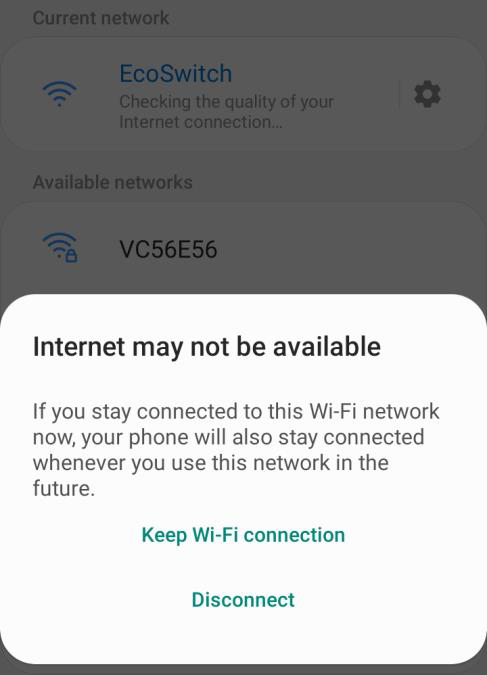
Er kan een waarschuwing worden getoond dat internet niet beschikbaar is. Dit is normaal. Kies daarom om de WiFi verbinding te behouden. Uw mobiel is dan verbonden met het WiFi netwerk met de naam “EcoSwitch”.
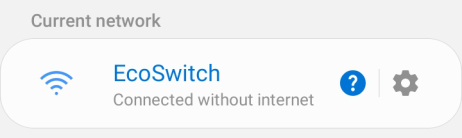
● Open de browser op uw mobiel.
● Bezoek http://192.168.4.1 met uw browser. Dit is een tijdelijk adres. Na configuratie is de EcoSwitch niet meer op dit adres benaderbaar.
● Als u gevraagd wordt om in te loggen, gebruik dan deze gegevens:
Gebruikersnaam: eco
Wachtwoord: power
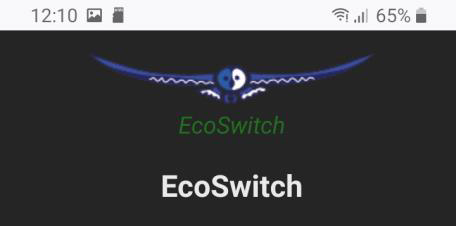
● De EcoSwitch toont een lijst van gedetecteerde WiFi netwerken. Selecteer het WiFi netwerk waar het mee mag verbinden, en vul het WiFi wachtwoord van dat netwerk in.
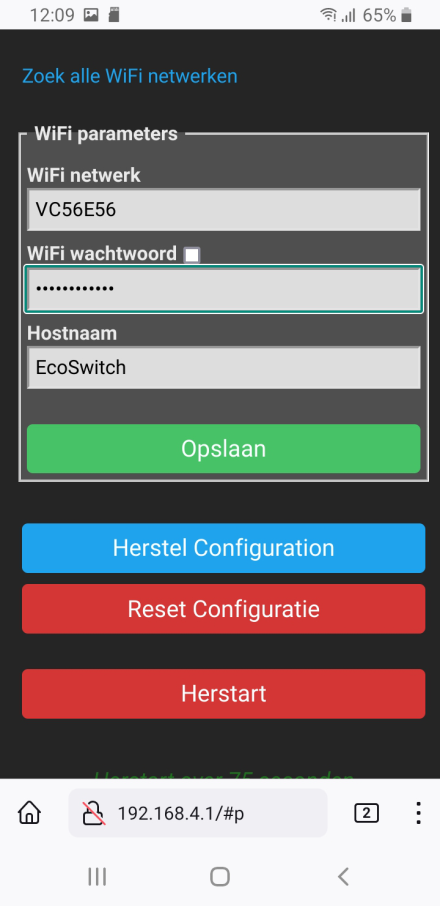
● Kies een hostnaam voor de EcoSwitch in het netwerk. Standaard is dit “EcoSwitch”. Als u meerdere EcoSwitch apparaten in uw netwerk heeft, is het belangrijk elk een aparte naam te geven. Deze naam kunt u namelijk later gebruiken om de switch te benaderen via de browser. Bijv. als u als naam “EcoSwitch” kiest, dan is de switch benaderbaar via: http://ecoswitch.local.
Opmerking: Het is niet mogelijk om spaties of speciale tekens (behalve -) te gebruiken in deze naam.
De naam wordt geregistreerd via mDNS en is alleen geldig binnen uw netwerk. Als uw mobiele telefoon geen mDNS ondersteunt, kan een EcoSwitch vanaf uw mobiel niet benaderd worden via adressen die eindigen op .local. In dat geval kan de EcoSwitch vanaf uw mobiel alleen benaderd worden via het nieuwe IP adres dat eraan wordt toegekend. Op elk apparaat dat mDNS ondersteunt, bijvoorbeeld uw PC, kunt u een .local adres gebruiken om de EcoSwitch te benaderen.
● Druk op Opslaan
Het kan even duren voordat er verbinding gemaakt is vanaf de EcoSwitch met uw WiFi netwerk. Nadat een succesvolle verbinding tot stand is gekomen, wordt de browser doorverwezen naar het nieuwe IP adres dat aan de EcoSwitch door uw netwerk toegewezen is.
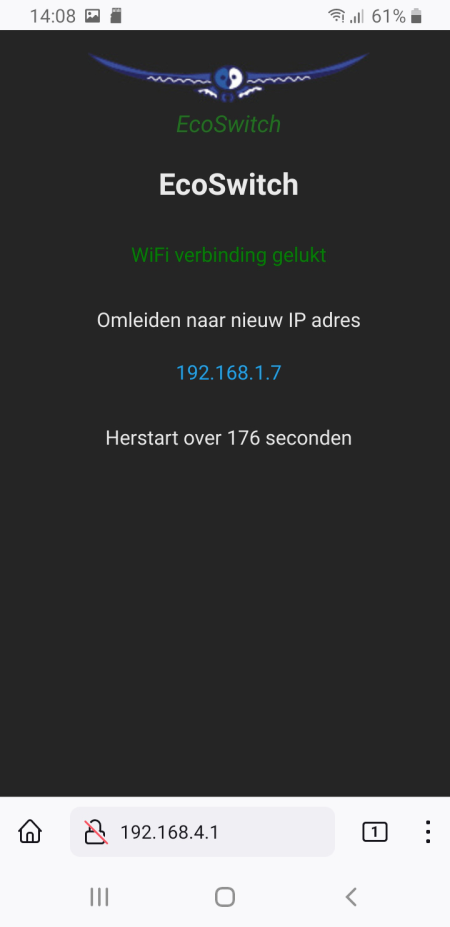
Misschien kan uw browser in eerste instantie geen verbinding kan maken met het nieuwe IP adres. Probeer dan een paar seconden later de pagina te herladen. Ook na een mislukte verbindingspoging zal het nieuwe IP adres waarschijnlijk wel zichtbaar zijn in de adresbalk van de browser op uw mobiel. Gebruik dit nieuwe IP adres om de EcoSwitch te benaderen of gebruik een .local adres als (in dit voorbeeld) http://ecoswitch.local.
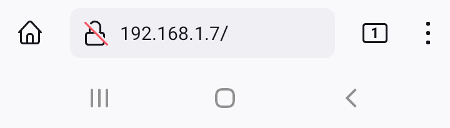
Aan de slag met de EcoSwitch
De EcoSwitch webinterface benaderen
De EcoSwitch is benaderbaar via zijn toegewezen IP adres, of via de hostnaam van de switch (bijv. http://ecoswitch.local). Het IP adres kan wijzigen als de switch een ander IP adres krijgt toegewezen door uw WiFi netwerk, bijvoorbeeld nadat het een tijd van de stroom af is geweest en opnieuw opstart. De hostname zal echter wel hetzelfde blijven in dat geval, en is daarom vaak handiger in het gebruik.
Bij het openen van de web interface zal worden gevraagd om een gebruikersnaam en wachtwoord. De standaard inloggegevens zijn:
Gebruikersnaam: eco
Wachtwoord: power
U kunt zelf geen wachtwoord reset uitvoeren. Als u het wachtwoord verandert, vergeet het dan niet of sla het ergens op. Zonder het juiste wachtwoord is het niet mogelijk om toegang te krijgen tot de webinterface van de EcoSwitch.
De EcoSwitch Energieplanner
In de Energieplanner kunt u invullen wanneer de EcoSwitch mag inschakelen (bijvoorbeeld tussen 11:00 en 15:00) en voor hoe lang hij ingeschakeld moet zijn (bijvoorbeeld 1 uur). Met behulp van energieprijsgegevens van onze server bepaalt de EcoSwitch het goedkoopste moment om stroom af te nemen. Op grond daarvan wordt automatisch gepland wanneer hij moet inschakelen, bijvoorbeeld om 12:00.
Hoe u dit kunt instellen wordt beschreven in het hoofdstuk EcoSwitch Energieplanner.
De EcoSwitch Handmatig aan/uit schakelen
U kunt de EcoSwitch handmatig aan- en uitschakelen.
Procedure A:
● Log in op de webinterface
● De webinterface toont of de schakelaar aan of uit staat
● Klik op “Aan/uit schakelen” om handmatig de stroom aan of uit te schakelen
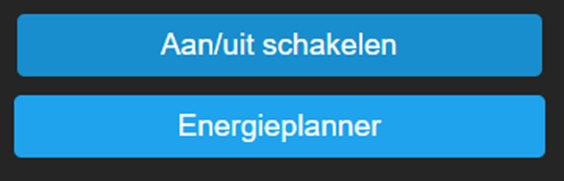
Procedure B:
● Het lampje van de schakelaar is een indicatie of de schakelaar aan of uit staat
● Klik eenmaal op de knop  op het apparaat om de schakelaar aan of uit te schakelen
op het apparaat om de schakelaar aan of uit te schakelen
Na handmatig aan- of uitzetten zal de schakelaar aan of uit blijven, tot het volgende automatische schakelmoment van de planning.
De netwerknaam van de EcoSwitch achteraf wijzigen
De netwerknaam bepaalt op welk adres je de schakelaar kan benaderen via de browser.
● Ga naar de web-interface
● Klik op Configuratie
● Klik op Configureer WiFi
● Vul een andere “Hostnaam” in.
● Klik op Opslaan
De apparaatnaam van de EcoSwitch wijzigen
Behalve de netwerknaam (zie vorig), kan ook de apparaatnaam worden gewijzigd. De apparaatnaam wordt bovenin weergegeven in de web interface.
● Klik op Configuratie
● Klik op Configureer Overige
● Pas de Apparaatnaam aan. In tegenstelling tot de netwerknaam, mag de apparaatnaam wel spaties bevatten.
● Klik op Opslaan
Nieuwe versie van de firmware installeren
● Ga naar de web-interface van de EcoSwitch
● Klik op Updaten
● Onder “Updaten dmv verzenden bestand”, kies u het bestand dat de nieuwe versie bevat
● Klik op Start updaten
De EcoSwitch Energieplanner gebruiken
Energieplanning op basis van prijsgegevens configureren
● Ga naar de webinterface van de EcoSwitch
● Klik op Energieplanner
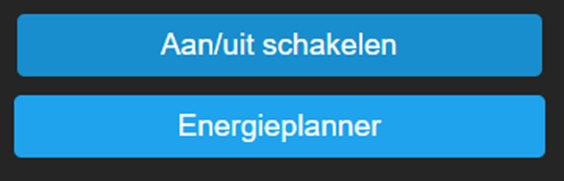
● Zet Soort Planning op Laagste prijs

● Kies parameters die passen bij de energiebehoefte. Dit wordt verderop in detail beschreven.
● Klik op Opslaan
Aantal tijdsblokken: Wil u de EcoSwitch 1x per etmaal laten inschakelen? Laat het aantal tijdsblokken dan op 1 staan. Wilt u hem twee keer of vaker laten inschakelen? Zie daarvoor de paragraaf “Configureren van tijdsblokken”.
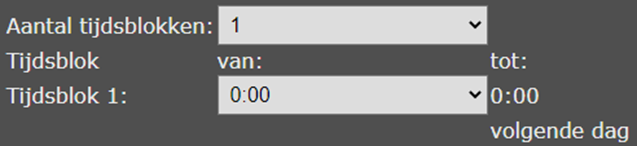
U kunt per tijdsblok opgeven hoe lang die duurt. De tijdsblokken samen zijn precies 24 uur lang. Per tijdsblok kunt u opgeven hoe lang de EcoSwitch tijdens dat tijdsblok ingeschakeld moet zijn: dat is de tijdsduur per tijdsblok.
Tijdsduur ingeschakeld: Vul hier in hoe lang de stroom ingeschakeld moet zijn binnen een tijdsblok. Bijvoorbeeld, als uw auto 4 uur nodig heeft om op te laden, dan vult u 4 in. De EcoSwitch zal dan (binnen het tijdsblok) de stroom gedurende 4 uur inschakelen. De rest van de tijd (binnen het tijdsblok) is de stroom uitgeschakeld. De stroom zal worden ingeschakeld wanneer die het goedkoopst is, op basis van de beschikbare prijsgegevens.
De tijdsduur kan worden ingevuld in uren, of in het formaat u:mm. Als u bijvoorbeeld anderhalf uur stroom nodig hebt, vult u 1:30 in, en voor een kwartier stroom vult u 0:15 in.

Aaneengesloten periode ingeschakeld (per tijdsblok): De prijzen kunnen schommelen tijdens een tijdsblok, waardoor de EcoSwitch meerdere keren in- en uitschakelt tijdens een tijdsblok om de goedkope tijden te benutten. Maar dat is niet altijd gewenst en daarom bestaat deze optie. Vink deze optie aan als uw apparaat een aaneengesloten periode aan moet staan om goed te werken.

Een wasmachine bijvoorbeeld zal er waarschijnlijk niet tegen kunnen als halverwege de wasbeurt de stroom wegvalt. Daarom moet voor zulke apparaten een aaneengesloten periode gepland worden waarop stroom wordt geleverd, en moet deze optie dus worden aangevinkt.
De verwarming van een waterbed, of het opladen van een accu, kan daarentegen wellicht wel goed functioneren als de stroom meerdere afzonderlijke periodes ingeschakeld is. Door toe te staan dat de stroom niet een aaneengesloten periode ingeschakeld is, kan er beter gebruikt worden gemaakt van periodes met goedkope stroom. Daarom kan het verstandig zijn deze optie uit te vinken voor apparaten die daar tegen kunnen.
Maximumprijs: Als u nooit stroom wilt gebruiken als het duurder is dan een bepaald bedrag, vul dan dat bedrag in, in dit tekstvak. Als stroomprijs wordt de marktprijs van dat uur genomen, exclusief BTW en andere opslag. Het bedrag moet worden ingevuld in eurocenten per killowattuur. Als u bijvoorbeeld 25 invult, dan zal de stroom worden uitgeschakeld als de stroomprijs meer dan 25 eurocent per kWh bedraagt. Het kan zijn dat daardoor de stroom niet de geplande tijdsduur ingeschakeld is.
Huidig tijdsblok opnieuw plannen: Als er voor het huidige tijdsblok al een planning is gemaakt, en u wilt deze vervangen door een nieuwe planning (op basis van mogelijk nieuwe instellingen), vinkt u het vakje bij “Opnieuw plannen” aan. De EcoSwitch zal dan proberen de hele gewenste tijdsduur dat de schakelaar aan moet staan opnieuw te plannen vanaf het huidige moment, en binnen het huidige tijdsblok.
Willekeurige variatie in de planning
In de planning wordt automatisch een willekeurige variatie aangebracht in de start- en stoptijd van een paar minuten. Hierdoor wordt willekeurig de stroom iets eerder of later verbruikt. Dit is om te voorkomen dat de schakelaar te voorspelbaar exact op hele uren schakelt, en te synchroon schakelt met andere schakelaars.
Configureren van tijdsblokken
Standaard is er één tijdsblok dat 24 uur beslaat, van 0:00 tot 0:00 de volgende dag.
Voorbeeld: elektrische auto opladen
Stel dat u een elektrische auto wilt opladen. U komt thuis voor 19:00u en vertrekt na 6:00u. Het opladen moet daarom tussen 19:00 en 6:00 plaatsvinden.
Stel het Aantal tijdsblokken in op 2.
U hebt deze twee tijdsblokken nodig:
1. van 06:00 tot 19:00
2. van 19:00 tot 06:00 de volgende dag.
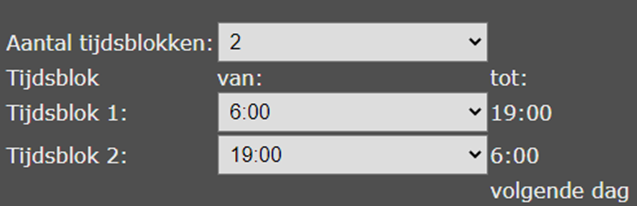
Stel dat het opladen van de auto 4 uur duurt. In de instellingen van de EcoSwitch noemen we dit de tijdsduur.
Onder de kop Tijdsduur ingeschakeld kunt u voor beide tijdsblokken de tijd instellen. Omdat in het eerste tijdsblok niets moet gebeuren omdat de auto er dan niet is, moet de tijdsduur daar op 0 staan. Voor het tweede tijdsblok vullen we 4 uur in. Dus:
Tijdens tijdsblok 1: 0:00
Tijdens tijdsblok 2: 4:00

Voorbeeld: een apparaat drie keer per dag inschakelen
Stel dat u het etmaal in drie gelijke delen verdeelt. In elk deel (van 8 uur) wilt u de schakelaar 30 minuten ingeschakeld hebben op de goedkoopste tijd.
U configureert dan 3 tijdsblokken (0-8, 8-16, 16-0):
1. van 00:00 tot 08:00
2. van 08:00 tot 16:00
2. van 16:00 tot 00:00 de volgende dag.
Bij “Tijdsduur ingeschakeld” vult u voor elk tijdsblok 0:30 in. Dus:
Tijdens tijdsblok 1: 0:30
Tijdens tijdsblok 2: 0:30
Tijdens tijdsblok 3: 0:30
Maximaal zes tijdsblokken
Er kunnen maximaal 6 tijdsblokken worden ingesteld. Het is momenteel alleen mogelijk tijdsblokken te configureren op hele uren.
Opmerking
Laat een tijdsblok dat doorloopt naar de volgende dag (bijvoorbeeld van 16:00 tot 5:00) altijd na 14:00 beginnen. De prijzen komen namelijk beschikbaar om 14:00. Als het tijdsblok na 14:00 begint, heeft de EcoSwitch de prijzen van de volgende dag ter beschikking en kan er een goede planning/berekening gemaakt worden.
Prijsgegevens van stroom
De schakelaar kan helpen om stroom te gebruiken op momenten dat de prijs van stroom het laagst is. De stroomprijzen kunnen per dag en uur verschillen afhankelijk van het weer (zon / wind), en andere omstandigheden. De schakelaar haalt periodiek via internet de verwachte stroomprijzen op van de server van Ecosoft, om op basis daarvan een planning te maken voor het stroomgebruik. Als de server niet kan worden benaderd, of als om een andere reden de prijsgegevens niet beschikbaar zijn, dan worden gemiddelde waardes gebruikt op basis van historische prijsgegevens. In dat geval kan er geen optimale planning worden gemaakt. Daarom is het belangrijk dat de schakelaar via WiFi verbinding kan maken met de Ecosoft server.
De EcoSwitch is een schakelaar die u in het stopcontact kunt steken en waarop u uw eigen apparatuur kunt aansluiten. De EcoSwitch haalt de energieprijzen via WiFi van het internet en schakelt in als de prijs het laagst is. In de webinterface maakt u een schema dat bepaalt tijdens welke uren (en hoelang) de EcoSwitch ingeschakeld mag zijn. De EcoSwitch berekent dan een planning die bij uw wensen past.
Met de EcoSwitch haalt u de beste resultaten als u zelf een energieleverancier heeft die rekent met uurtarieven (dynamisch of flexibel energiecontract).
Optionele Ecosoft Energy App voor de EcoSwitch
Een EcoSwitch in uw WiFi-netwerk kunt u (na installatie) op twee manieren benaderen:
• met een webbrowser
• met de Ecosoft Energy App
In beide gevallen hebt u toegang tot alle functies van uw EcoSwitch.
De Ecosoft Energy App is een beheertool voor de EcoSwitch, maar tegelijkertijd ook een tool om uw energieverbruik te plannen. U kunt hem downloaden van de Google Play Store en installeren op uw Android phone.
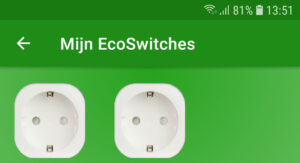
Op de Mijn EcoSwitches pagina vindt u een lijst van alle EcoSwitches waar uw app toegang toe heeft. Na installatie van een EcoSwitch kunt u hem aan de lijst toevoegen door de gegevens van de switch in te vullen (in de app): naam, IP adres en wachtwoord. Als de lijst compleet is kunt u met de app al uw EcoSwitches beheren die bij u op locatie in gebruik zijn. (Ook met een browser kunt u de webinterface van een switch bereiken.)
Meer informatie over de app vindt u hier.
EcoSwitch installeren
Stop de EcoSwitch in het stopcontact en druk 6 keer kort na elkaar op de aan/uit-knop.
De EcoSwitch wordt nu tijdelijk een WiFi Access Point. De volgende stappen van de installatie kunt u op uw mobiele telefoon doen:
- Ga op uw mobiel naar de WiFi instellingen en zoek naar nieuwe netwerken.
- Verbind met het netwerk genaamd “EcoSwitch”. Het kan enkele seconden tot een minuut duren voordat het netwerk zichtbaar wordt. Begin anders de procedure opnieuw (6x aan/uit). Na verbinding kan er op uw mobiel een waarschuwing worden getoond dat internet niet beschikbaar is. Dit is normaal; kies ervoor om de WiFi verbinding te behouden.
- Ga in de browser op uw mobiel naar http://192.168.4.1. Dit is een tijdelijk adres; na configuratie is de EcoSwitch niet meer op dit adres benaderbaar.
- Als u gevraagd wordt om in te loggen, gebruik dan deze gegevens:
Gebruikersnaam = eco
Wachtwoord = power - De EcoSwitch toont een lijst van gedetecteerde WiFi netwerken. Selecteer uw eigen WiFi netwerk en vul het bijbehorende WiFi wachtwoord in.
- Kies optioneel een hostnaam voor de EcoSwitch in het netwerk. Standaard is dit “EcoSwitch”. Als u meerdere EcoSwitch apparaten in uw netwerk heeft, is het belangrijk elk een aparte naam te geven. Deze naam kunt u later gebruiken om de switch te benaderen via de browser. Als de naam op “EcoSwitch” blijft staan, dan is deze later benaderbaar via http://ecoswitch.local.
- Druk op Opslaan.
- Het kan tot een minuut duren voordat er verbinding gemaakt is vanaf de EcoSwitch met uw WiFi netwerk. Na een succesvolle verbinding laat de browser het nieuwe IP adres zien dat uw netwerk aan de EcoSwitch heeft toegewezen en zal dit adres na enkele seconden openen.
- Uw mobiel moet weer worden verbonden met uw eigen WiFi netwerk; dit gebeurt vaak automatisch. Er kan opnieuw worden gevraagd om in te loggen, vul weer in eco en power.
U kunt zelf geen wachtwoord reset uitvoeren. Als u het wachtwoord verandert, vergeet het dan niet of sla het ergens op. Zonder het juiste wachtwoord is het niet mogelijk om toegang te krijgen tot de webinterface van de EcoSwitch.
- Als er geen nieuwe pagina verschijnt of er wordt niet gevraagd om in te loggen, dan kunt u proberen de pagina te herladen of u kunt de schakelaar benaderen via http://ecoswitch.local of het nieuwe IP adres.
Energieplanning op basis van prijsgegevens configureren
Energieplanning houdt in dat in een periode van een aantal uur de goedkoopste energie wordt gebruikt. Als de periode bijvoorbeeld 12 uur is en u heeft 4 uur energie nodig dan schakelt de EcoSwitch in gedurende de vier uren waarin de energie het goedkoopst is.
● Ga naar de webinterface van de EcoSwitch
● Klik op Energieplanner
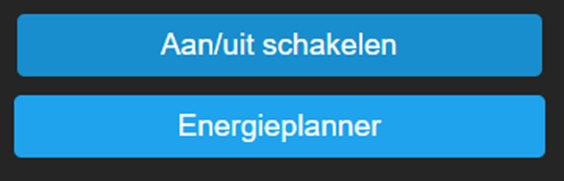
● Zet Soort Planning op Laagste prijs

● Kies parameters die passen bij de energiebehoefte. Dat wordt hieronder met voorbeelden uitgelegd.
● Druk op Opslaan
Energieplanner voorbeeld
Wilt u de EcoSwitch een half uur per dag (24 uur) inschakelen? Als de energieprijs het laagst is? Dat kan op deze manier:
● Zet Soort Planning op Laagste prijs
● Laat het aantal tijdsblokken op 1 staan.
● Vul 0:30 in bij “Tijdsduur ingeschakeld tijdens tijdsblok 1”.
● Druk op Opslaan
Energieplanner voorbeeld met een close in boiler (keukenboiler)
Dit is een voorbeeld voor meerdere tijdsblokken.
Stel, de boiler wordt maar twee keer per dag voor warm water gebruikt, in de ochtend rond 7 uur en in de avond rond 7 uur. Zet daarom het Aantal tijdsblokken op 2.
Vul nu Tijdsblok 1 en Tijdsblok 2 in zodat ze lopen van 7:00 tot 19:00 en van 19:00 tot 7:00 de volgende dag.
Stel, het opwarmen van de boiler duurt maximaal 2 uur; in de planner noemen we dit de Tijdsduur. Voor beide tijdsblokken vullen we daarom 2 uur in.
De pagina van de Energieplanner ziet er dan als volgt uit:
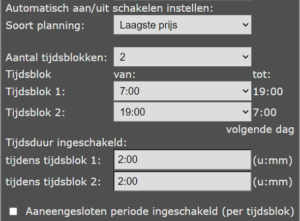
De EcoSwitch zal nu per tijdsblok de twee goedkoopste uren ingeschakeld zijn.
Er kunnen maximaal 6 tijdsblokken worden ingesteld. Laat een tijdsblok dat doorloopt naar de volgende dag (bijv. van 16:00 tot 5:00) altijd na 14:00 beginnen. De nieuwe energieprijzen komen namelijk beschikbaar om 14:00.
Het is belangrijk dat de EcoSwitch via WiFi verbinding kan maken met de Ecosoft server, waarvan de prijzen periodiek opgehaald worden. Als de server niet kan worden benaderd, of de prijsgegevens om een andere reden niet beschikbaar zijn, dan worden gemiddelde waarden gebruikt op basis van historische prijsgegevens.
U kunt de EcoSwitch ook handmatig aan- en uitschakelen met de fysieke knop of via het menu in de browser. Na handmatig aan- of uitzetten zal de schakelaar aan of uitblijven tot het volgende automatische schakelmoment van de Energieplanner.
Extra optie voor de EcoSwitch Plus
De EcoSwitch Plus kan het vermogen detecteren dat door het aangesloten apparaat gebruikt wordt. Daardoor is de optie “Niet uitschakelen als het apparaat nog in gebruik is” beschikbaar. Als u deze optie gebruikt wordt de schakelaar pas uitgeschakeld als wordt gedetecteerd dat het apparaat is gestopt.